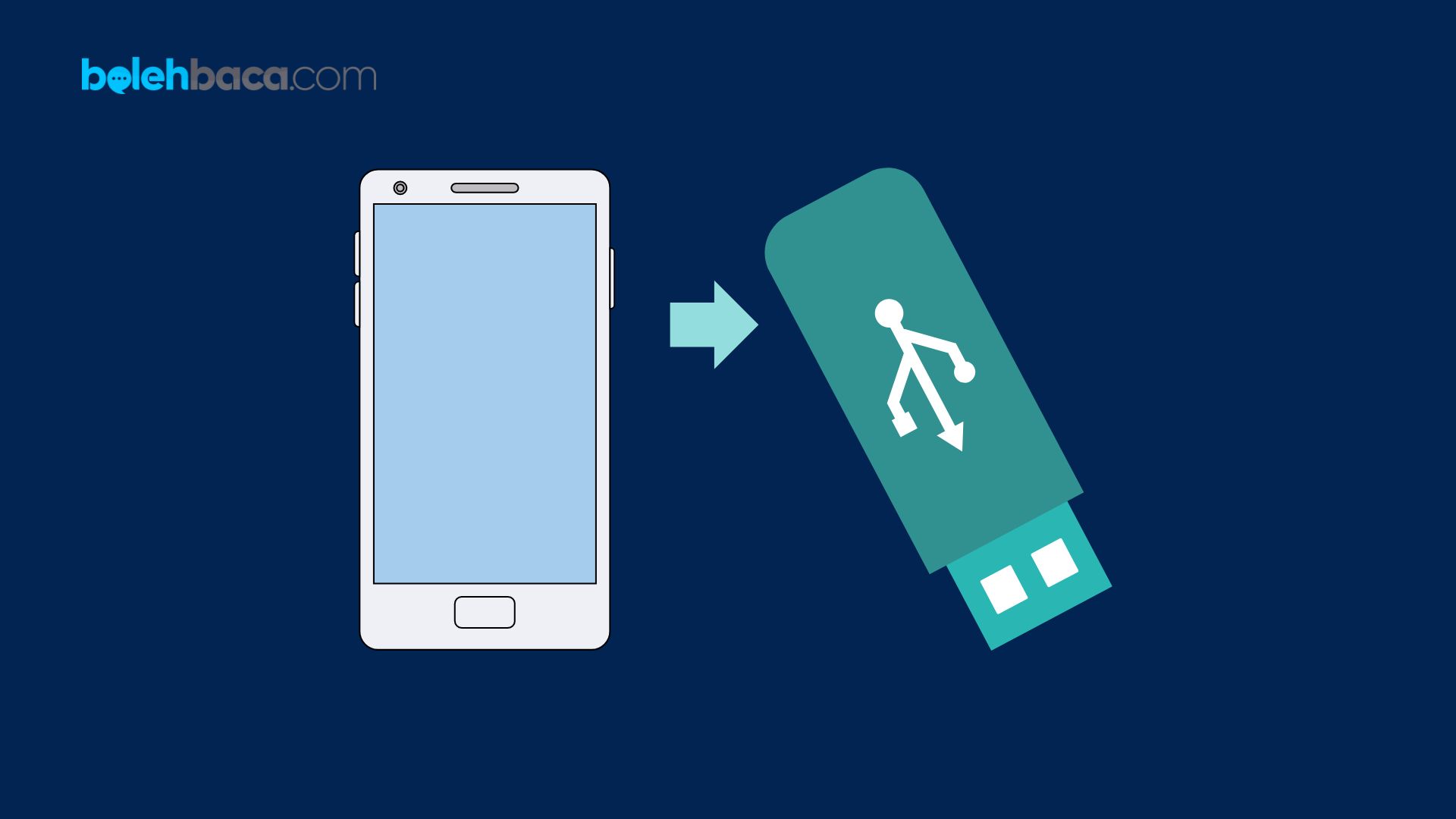Bolehbaca.com – Cara memindahkan file dari HP ke flashdisk terlengkap ini bermanfaat untuk mentransfer file secara mudah dan aman tanpa menimbulkan masalah. cara memindahkan file dari hp ke flashdisk. Dalam era digital saat ini, kebutuhan akan penyimpanan dan transfer data semakin penting. Dengan begitu banyak informasi yang disimpan di dalam perangkat mobile, seringkali kita ingin memindahkan file dari smartphone ke media penyimpanan eksternal seperti flashdisk. Proses ini bisa sangat bermanfaat, terutama saat ingin menyimpan file-file penting, memindahkan data ke perangkat lain, atau hanya sekadar mencadangkan data untuk keperluan tertentu. Artikel ini akan membahas langkah-langkah mudah untuk memindahkan file dari perangkat mobile ke flashdisk dengan cepat dan efisien.
Tutorial Lengkap Cara Memindahkan File dari HP ke Flashdisk
Transfer file dari perangkat mobile ke flashdisk bukanlah hal yang sulit, tetapi memerlukan pemahaman tentang langkah-langkah yang tepat untuk melakukan proses ini. Dalam dunia yang terhubung secara digital, banyak dari kita memiliki kebutuhan untuk menyimpan data dan memindahkannya antarperangkat dengan mudah. Dengan panduan yang tepat, Anda dapat melakukan proses transfer file ini tanpa kesulitan. Mari kita jelajahi langkah-langkahnya.
Cara Memindahkan File dari HP ke Flashdisk
Dalam rangka memindahkan file ke flashdisk dari HP, terdapat beberapa langkah yang harus dilakukan, berikut ini di antaranya:
1. Persiapkan Perangkat dan Flashdisk
Pastikan bahwa perangkat mobile Anda terisi daya yang cukup dan flashdisk yang akan digunakan memiliki ruang penyimpanan yang cukup untuk menampung file yang akan dipindahkan. Periksa kompatibilitas flashdisk dengan perangkat mobile Anda; beberapa perangkat mungkin memerlukan adaptor tambahan untuk menghubungkan flashdisk.
2. Cara Memindahkan File dari HP ke Flashdisk: Hubungkan Flashdisk ke Perangkat Mobile
Gunakan kabel adaptor atau koneksi USB yang sesuai untuk menghubungkan flashdisk ke perangkat mobile. Beberapa perangkat Android mungkin memerlukan adaptor USB OTG (On-The-Go) untuk menghubungkan flashdisk. Sementara itu, beberapa perangkat iOS mungkin memerlukan adaptor khusus yang mendukung koneksi USB ke perangkat Apple.
a. Android
- Jika memakai OTG, Pastikan flashdisk Anda mendukung koneksi USB OTG. Kabel USB OTG memiliki ujung yang mirip dengan USB biasa namun memiliki port tambahan yang dapat dihubungkan ke perangkat mobile.
- Sambungkan ujung USB dari flashdisk ke kabel USB OTG.
- Sambungkan kabel USB OTG ke port charging atau USB di perangkat Android Anda.
Setelah terhubung, perangkat Android biasanya akan mendeteksi flashdisk dan menampilkan notifikasi atau akses langsung ke file-file di dalamnya.
b. iOS (iPhone atau iPad)
- Pastikan flashdisk Anda memiliki koneksi USB standar (biasanya USB-A).
- Dapatkan adaptor khusus yang mendukung koneksi USB ke perangkat Apple. Apple memiliki adaptor khusus yang memungkinkan Anda menghubungkan flashdisk dengan perangkat iOS.
- Sambungkan adaptor ke port charging atau port yang sesuai pada perangkat iOS.
- Hubungkan flashdisk ke adaptor.
Setelah terhubung, Anda dapat menggunakan aplikasi “Files” di perangkat iOS untuk mengakses dan mengelola file di dalam flashdisk.
Tips Tambahan
- Pastikan flashdisk dalam kondisi baik dan terbaca oleh perangkat yang Anda gunakan sebelum memulai transfer file.
- Beberapa perangkat mungkin memerlukan izin atau akses yang spesifik terhadap flashdisk atau file yang Anda ingin akses. Pastikan untuk memberikan izin yang diperlukan agar dapat melakukan transfer dengan lancar.
3. Cara Memindahkan File dari HP ke Flashdisk: Buka Aplikasi File Manager
Pada perangkat Android, buka aplikasi “File Manager” atau “File Explorer”. Pada perangkat iOS, Anda dapat menggunakan aplikasi “Files” yang telah disediakan oleh sistem. Aplikasi ini memungkinkan Anda untuk mengakses file di perangkat mobile Anda.
a. Android
- Cari Aplikasi File Manager: Perangkat Android biasanya sudah dilengkapi dengan aplikasi File Manager bawaan. Namun, jika tidak ada, Anda bisa mendownload aplikasi File Manager dari Google Play Store. Beberapa contoh aplikasi yang umum digunakan adalah “Files by Google”, “ES File Explorer”, atau “Solid Explorer”.
- Buka Aplikasi File Manager: Setelah aplikasi terpasang, buka aplikasi tersebut dari layar utama atau menu aplikasi di perangkat Android Anda.
- Telusuri File yang Ingin Dipindahkan: Aplikasi File Manager akan menampilkan struktur folder dari penyimpanan internal dan eksternal perangkat Anda. Telusuri dan temukan file atau folder yang ingin dipindahkan ke flashdisk.
- Pilih File atau Folder: Sentuh dan tahan file atau folder tersebut untuk memunculkan opsi pemilihan. Anda juga bisa menggunakan ikon kotak centang di samping file atau folder untuk memilihnya.
- Opsi “Move” atau “Copy”: Setelah file atau folder terpilih, cari dan sentuh opsi “Move” atau “Copy” yang muncul di bagian bawah layar. Pilih “Move” jika Anda ingin memindahkan file dari perangkat mobile ke flashdisk dan menghapusnya dari perangkat mobile setelah transfer selesai. Pilih “Copy” jika Anda ingin menyimpan salinan file di flashdisk tanpa menghapusnya dari perangkat mobile.
- Pilih Lokasi Penyimpanan Eksternal (Flashdisk): Setelah memilih opsi “Move” atau “Copy”, cari dan pilih flashdisk sebagai lokasi penyimpanan eksternal. Flashdisk biasanya akan terdeteksi sebagai “USB Storage” atau “External Storage”.
- Pastikan dan Konfirmasi: Setelah memilih flashdisk sebagai tujuan penyimpanan, pastikan untuk memastikan lokasi yang benar dan sentuh opsi “OK” atau “Move/Copy” untuk memulai proses transfer.
b. Pada Perangkat iOS
- Akses Aplikasi Files: Perangkat iOS memiliki aplikasi bawaan yang disebut “Files” yang memungkinkan Anda mengelola file dan folder di perangkat. Buka aplikasi “Files” dari layar utama perangkat iOS.
- Cari File yang Ingin Dipindahkan: Telusuri dan temukan file atau folder yang ingin Anda pindahkan ke flashdisk. Anda dapat menavigasi melalui direktori “On My iPhone/iPad” atau melalui penyimpanan cloud yang terhubung.
- Pilih File atau Folder: Sentuh dan tahan file atau folder yang diinginkan hingga opsi pemilihan muncul. Anda juga dapat menggunakan opsi seleksi di pojok kanan atas untuk memilih file atau folder.
- Pilih Opsi “Move” atau “Copy”: Setelah memilih file atau folder, cari dan sentuh opsi “Move” atau “Copy” yang muncul di bagian bawah layar. Pilih “Move” jika ingin memindahkan file dari perangkat iOS ke flashdisk dan menghapusnya dari perangkat setelah transfer. Pilih “Copy” jika ingin menyimpan salinan file di flashdisk tanpa menghapusnya dari perangkat iOS.
- Pilih Lokasi Penyimpanan Eksternal (Flashdisk): Setelah memilih “Move” atau “Copy”, cari dan pilih flashdisk sebagai lokasi penyimpanan eksternal. Flashdisk biasanya akan muncul di bawah bagian “Locations” atau “External Drives”.
- Konfirmasi dan Selesaikan: Pastikan lokasi penyimpanan yang benar, lalu sentuh opsi “Move/Copy” untuk memulai proses transfer. Konfirmasi jika diminta untuk memulai transfer file dari perangkat iOS ke flashdisk.
4. Pilih File yang Akan Dipindahkan
Telusuri dan temukan file atau folder yang ingin Anda pindahkan. Sentuh dan tahan file tersebut hingga opsi pemilihan muncul. Pilih file-file yang diinginkan atau pilih opsi “Select All” jika Anda ingin memindahkan seluruh folder.
5. Pilih Lokasi Penyimpanan
Setelah file terpilih, cari opsi “Move” atau “Copy” di bagian bawah layar. Pilih opsi ini untuk memulai proses transfer. Selanjutnya, cari flashdisk sebagai tujuan penyimpanan. Biasanya flashdisk akan terdeteksi sebagai perangkat penyimpanan eksternal.
6. Cara Memindahkan File dari HP ke Flashdisk: Tunggu Proses Transfer Selesai
Proses transfer akan dimulai, dan waktu yang diperlukan akan bergantung pada ukuran dan jumlah file yang dipindahkan. Pastikan untuk tidak memutuskan koneksi antara perangkat mobile dan flashdisk saat proses transfer sedang berlangsung.
Akhir Kata
Memindahkan file dari perangkat mobile ke flashdisk bisa menjadi langkah yang sangat berguna dalam mengelola data dan membuat cadangan file-file penting. Dengan mengikuti langkah-langkah yang disebutkan di atas, Anda dapat dengan mudah melakukan transfer file tanpa kesulitan berarti.
Ingatlah untuk selalu memeriksa kompatibilitas perangkat, kapasitas penyimpanan, dan ketersediaan daya baterai saat melakukan transfer file. Semoga panduan ini membantu Anda dalam memindahkan file dari perangkat mobile ke flashdisk dengan lancar. Jangan ragu untuk eksplorasi lebih lanjut tentang fitur-fitur yang ada pada perangkat Anda untuk memaksimalkan penggunaan dan manfaat dari proses transfer file ini.